-
Posts
770 -
Joined
-
Last visited
-
Days Won
21
Content Type
Profiles
Forums
Events
Articles
Everything posted by ZuZu
-
Trecerea de la iPhone la Android * Trecerea de la un sistem de operare la celălalt poate să fie destul de complicată și chiar dacă de multe ori ai impresia că un utilizator nu adoptă altă platformă mai mult din încăpățânare, este de înțeles că după ce te-ai obișnuit cu un sistem de operare și ți-ai adunat date importante în telefon poate părea complicat să faci schimbul. Dar adevărul este că nu e atât de complicat pe cât ai crede să treci de la iPhone la Android sau invers. Pentru început trebuie să vă avertizăm - aplicațiile cumpărate pe Android sau pe iPhone nu sunt transferabile către alt sistem de operare, deci le vei pierde în momentul în care faci trecerea. Totuși, cele mai multe dintre ele sunt disponibile și pe un sistem de operare și pe celălalt, iar datele în cele mai multe cazuri sunt stocate online, deci vei putea să faci rost de aplicația completă, așa cum o aveai de exemplu pe iPhone, pe noul Android. Articolul acesta este un ghid rapid care să te ajute să faci trecerea fără să pierzi datele atunci când te muți. * În primul rând, noii tăi prieteni sunt contul de Google și cel de Gmail. Începe prin a folosi contul de gmail ca și client de email default. Este gratuit și oșor, iar atunci când treci la Android, datele din email vor veni odată cu tine. Android folosește contul de Google pentru absolut orice, deci dacă nu ai deja unul, ar fi timpul să îl faci. Poți în continuare să ai și un cont de email suplimentar și îți poți verifica alte adrese de email de la alte servicii dacă vrei să le păstrezi, dar indiferent de opțiune vei avea nevoie de un cont google. - Sincronizează contactele iTunes cu Google Înainte să faci pasul cel mare, folosește iTunes pentru a sincroniza contactele cu Gmail și calendarul cu Google Calendar. Verifică de mai multe ori contactele pe google.com/contacts ca să te asiguri că îți apar în Google. - Sincronizează iTunes Music cu Double Twist Schimbarea sistemului de operare nu înseamnă neapărat că trebuie să renunți la muzica de pe iTunes sau la librăria video. Poți folosi DoubleTwist pentru a sincroniza librăria iTunes cu telefonul Android sau poți să cauți alte aplicații de muzică pentru Android, gama este foarte largă. - Mută fotografiile Fotografiile sunt stocate în telefon, așa că trebuie să conectezi iPhone-ul prin USB și să le transferi pe calculator. Apoi le poți trece de pe calculator pe Android fără probleme. Sau poți începe să faci sincronizarea fotografiilor cu Picasa sau Flickr, și le vei putea în continuare vedea pe telefon. - Obișnuiește-te să ai mai multe butoane iPhone-ul tău avea un singur telefon fizic în față, dar telefoanele Android au de obicei patru sau cinci. Unii producători au trecut la butoanele direct pe ecran, alții nu. Oricum, funcțiile butoanelor, fie că este vorba de unele fizice sau virtuale, sunt Back, Home, Menu și Search. Atunci când ieși dintr-o aplicație, de cele mai multe ori vei apăsa pe butonul Home, sau vei da Back până ajungi la fereastra dorită. - Învață să-ți iubești Widgeturile Și Android și iPhone are iconițe pe ecran, dar doar Android are Widgeturi. Widgeturile sunt mini-aplicații care rulează pe ecranul principal și îl fac mai interactiv. Widgeturile îți permit să cauți date despre vreme, să-ți citești mesajele fără să mai lansezi aplicațiile aferente sau să setezi comutoare pentru Wi-Fi, GPS și așa mai departe. - Piața Android e noul tău App Store În loc să folosești App Store, de acum ai parte de opțiunea Android. Am spus opțiunea, asta înseamnă că nu mai ești legat de o singură piață. Bifând o căsuță care să permită instalarea aplicațiilor din partea terților, poți instala aplicații din piețe alternative sau de pe internet. Totuși, nu te aventura prea departe când instalezi acest tip de aplicații și asigură-te că vin din surse sigure. În plus, fă rost de un antivirus cum ar fi Lookout Mobile, AVG sau orice alt antivirus pentru mobil în care ai încredere.
-
Tutorial despre ascunderea bari de navigare de pe android intr-un mod simplu * Unul dintre avantajele sistemului de operare Android este că, fie dacă este sau nu rootat, suportă o gamă largă de customizări disponibile pentur utilizator. Multe dintre caracteristicile enervante pot fi rezolvate cu o simplă aplicație, cu un widget sau mod. Dacă te enervează noua bară de navigare de pe Android, atunci ai o aplicație la dispoziție care să te scape de probleme. Se numește Ultimate Dynamic Navbar și este una din zecile de aplicații care îți permite să redefinești și să repoziționezi bara de navigare după gusturile și nevoile proprii. Ultimate Dynamic Navbar se evidențiază prin faptul că are o idee simplă în spate. Vine cu abilitatea de a ascunde sau de a arăta bara de navigare după nevoi. * Aceste butoane virtuale de navigare de pe dispozitiv sunt ca o sabie cu două tăișuri, pentru că deși este mereu util să ai la îndemână metode de a ajunge de pe un ecran pe altul dintr-o apăsare de buton, pierzi și ceva suprafață de ecran. Într-o piață în care fiecare pixel este valoros, unii preferă să scape de bara în cauză. Ultimate Dynamic Navbar este creat de XDA Developers și pare o soluție perfectă pentru o problemă pe care o au mulți. * Ceea ce uimește când vine vorba de Ultimate Dynamic Navbar este simplitatea sa uimitoare. Deși pare a fi destul de minimalistă - și chiar este - vine cu ceva nou și dacă ai testat mai multe aplicații sau metode de a schimba bara de navigare într-o formă ceva mai potrivită, aceasta ar putea să fie ceva mai potrivită pentru nevoile tale. * Deși Ultimate Dynamic Navbar nu este o unealtă care vine cu bloatware, își permite să adauge și ceva teme interesante, deci indiferent de designul pe care îl vrei pe dispozitiv, bara de navigare nu va strica ambianța. Mai mult, transparența poate fi alterată și cu trei metode diferite de activare, este cât se poate de customizabilă. * Singurul dezavantaj ar putea fi că ai nevoie de un dispozitiv rootat pentru a putea instala Ultimate Dynamic Navbar. Totuși, dacă ai deja făcut root, atunci poți să te bucuri deja de opțiune în voie.
-
1. In noua era a smartphone-urilor exista problema care macina fiecare utilizator, fie ca foloseste platforma iOS, Android sau orice alta platforma mobila. Pe langa faptul ca bateriile telefoanelor din ziua de azi nu mai tin asa de mult ca inainte, avand o multitudine de functii si caracteristici, care folosesc si au nevoie de foarte multa energie, acum si incarcarea smartphone-urilor a devenit destul de evervanta, deoarece foarte mult telefoane se incarca destul de greu. Ei bine, acum am venit cu o solutie care sa va ajute intr-o oarecare masura, nu va ganditi ca telefonul va ajunge la 100% in 5 minute, insa va mari semnificativ viteza de incarcare a bateriei. 2. Poate unii dintre voi stiati deja aceasta metoda, insa pentru cei noi in lumea smartphone-urilor este un lucru folositor. Pentru cei care nu stiati exista modul Avion, care inchide absolut toate conexiunile. Ei bine, acest lucru va ajuta foarte mult bateria sa fie incarcata mult mai repede, operatiune care a fost testata de foarte multi utilizatori, iar bateria a fost incarcata cu 50% mai repede. Acest lucru se aplica absolut pe toate smartphone-urile, inclusiv de platforma pe care functioneaza.
-
salut si bine ai venit sper sa te simti bine in comunitatea noastra !
-
Autor : Necunoscut Versiune : - Descriere : Pentru siguranta poti pune parola pe admin ( "ZuZu" "nebunul" "abcd" "a" ). In acest caz dupa cum vezi se schimba flagul contului de admin cu "a" . Adminul va trebui sa scrie in consola jocului , inainte de a intra pe server asa : name ZuZu - si da enter- apoi setinfo pw_nebunul (unde _pw se poate schimba cu orice valoare cu conditia sa fie editat in HLDS\cstrike\addons\amxmodx\configs\amxx , unde se modifica linia amx_password_field "_pw" - schimbi "_pw" cu ce vrei tu numai sa aiba linia in fata, ex: "_abc") . Totusi , nu va recomand sa schimbati aceasta linie pentru ca va veti incurca dupa aceea . Daca adminul da acest setinfo in consola corect , va intra pe server cu drepturi de admin , daca nu, (daca greseste parola) , serverul nu va accepta conectarea , nu va putea sa intre pe server cu numele "ZuZu" (poate intra cu alt nume, dar fara drepturi de admin).
-
salut si bun venit
-
salut si bine te-am gasit pot spune
-
salut si bun venit
-
buna frumoaso :* si bine ai venit sper sa te simti bine prin preajma noastra avem toate facilitatile )
-
salut si bun venit
-
salut sper sa te simti bine printe noi
-
1.Daca e acelasi IP ai static, daca apare ALT IP atunci e dinamic. Static inseamna ca ai un singur IP de iesire (daca ai retea in casa acolo e vorba de altceva)! Daca iei ban pe un anumit site/server si e pe IP nu ai cum sa-l schimbi (decat prin proxy sau alte programe... dar e putin complicat) Daca ai IP dinamic inseamna ca e printr-un router care iti aloca IP la fiecare reset. Dar clasa de IP e unica. Clasa e definita de primele 2 grupuri de ex: 89.14.33.100 < 89.14 - e clasa de IP (RDS, UPC astea au cateva clase mari dar se aseamana). ultimele doua e IP care se poate schimba la fiecare reset de router - in cazul ip-urilor dinamice. 2. http://asteptaticumva.blogspot.ro/2010/12/cum-sa-fac-100-fps-la-counter-strike.html
-
buna frumoaso bine ai venit in familia rangfort
-
salut si bine ai venit !
-
Configurarea placii de retea in Windows XP Professional / Home Edition 1. Apasati butonul Start si selectati Control Panel. 2. Click pe categoria Network and Internet Connections. 3. Nota: Daca folositi Modul Clasic, veti vedea iconitele panoului de control in locul categoriilor. Dublu Click pe iconita Network Connections. IP Windows XP pasul 3 4. Click pe iconita Network Connections din panoul de control Ip Windows xp pasul 4 5. Click dreapta pe Local Area Connection, listata in LAN or High-Speed Internet si selectati Properties. In cazul in care aveti mai multe placi de retea, selectati-o pe cea care este conectata si care duce catre reteaua interna. Ip Windows XP pasul 5 6. In aceasta fereastra faceti click pe Internet Protocol (TCP/IP) si apoi pe Properties. Ip Windows Xp pasul 6 7. Selecteaza optiunile “Use the following IP adress” si “Use the following DNS server addresses” daca providerul tau de internet foloseste ip-uri statice ( completati cu setarile care v-au fost alocate de catre administrator) sau selecteaza “Obtain an IP address automatically” si “Obtain DNS server address automatically”, daca ti se aloca ip-urile automat . IP Windows XP pasul 7 Nota: daca aveti o iconita cu doua monitoare in partea din dreapta jos a ecranului, langa ceas, apasati dublu click si va apare direct fereastra “Local Area Connection status”. Faceti click pe Properties si ajungeti la pasul 6 de mai sus. Scurtatura pentru setarea IP-urilor in Windows XP Daca nu aveti iconita acolo, o puteti activa din fereastra “Local Area Connection Properties”, de la pasul 6, bifand obtiunea “Show notification in area when connected”.
-
O modalitate foarte usoara pentru modificarea setarilor regionale (regional settings) in Windows XP. Aceasta este o alternativa pentru setarile din Control Panel -> Regional Settings Toate setarile Regionale/Internationale sunt tinute in registru, valori de tip REG_SZ in HKEY_CURRENT_USER\Control Panel\International Pentru schimbarea automata a datelor regionale, poti face un fisier de configurare care o data executat va importa toate setarile alese de tine. Mai jos sunt pasii necesari: 1. Copiati codul preconfigurat de mine, de mai jos, intr-un fisier text. 2. Redenumiti fisierul astfel incat sa fie de forma nume.reg 3. Efectuati modificarile cu privire la setarile regionale dorite(de exemplu: format ora, format data…) 4. Salvati fisierul. 5. Executati fisierul. 6. Alegeti OK la avertizarea facuta de Windows. In plus acesta poate fi aplicat la pornirea windowsului cu optiunea silent (/s) sau pentru politici de grup (Group Policy) Windows Registry Editor Version 5.00 [HKEY_CURRENT_USER\Control Panel\International] "iCountry"="1" "iCurrDigits"="2" "iCurrency"="0" "iDate"="1" "iDigits"="2" "iLZero"="1" "iMeasure"="0" "iNegCurr"="0" "iTime"="1" "iTLZero"="1" "Locale"="00000409" "s1159"="AM" "s2359"="PM" "sCountry"="United States" "sCurrency"="$" "sDate"="." "sDecimal"="." "sLanguage"="ENU" "sList"=";" "sLongDate"="dddd, MMMM dd, yyyy" "sShortDate"="dd.MM.yy" "sThousand"=" " "sTime"=":" "sTimeFormat"="HH:mm:ss" "iTimePrefix"="0" "sMonDecimalSep"="." "sMonThousandSep"="," "iNegNumber"="1" "sNativeDigits"="0123456789" "NumShape"="1" "iCalendarType"="1" "iFirstDayOfWeek"="6" "iFirstWeekOfYear"="0" "sGrouping"="3;0" "sMonGrouping"="3;0" "sPositiveSign"="" "sNegativeSign"="-" [HKEY_CURRENT_USER\Control Panel\International\Geo] "Nation"="200"
-
Automatic logon Windows XP. Intra in Windows fara sa mai scrii User si Parola. Deschide registry editor: Start -> Run ->Scrie regedit -> Enter HKEY_LOCAL_MACHINESOFTWAREMicrosoftWindows NTCurrentVersionWinlogon Utilizând numele dvs. de cont şi parola, faceţi dublu clic pe intrarea DefaultUserName, tastaţi numele de utilizator, apoi faceţi clic pe OK. Faceţi dublu clic pe intrarea DefaultUserName, tastaţi parola sub caseta de date ale valorii, apoi faceţi clic pe OK.Dacă nu există nici o valoare DefaultPassword, creaţi valoarea. Pentru a face acest lucru, urmaţi aceşti paşi: În Registry Editor, faceţi clic pe Edit, pe New, apoi pe String Value. Tastaţi DefaultPassword ca nume de valoare, apoi apăsaţi pe ENTER. Faceţi dublu clic pe cheia nou creată, apoi tastaţi parola în caseta Value Data. Dacă nu este specificat nici un şir DefaultPassword, Windows XP modifică automat valoarea cheii de registryAutoAdminLogon din 1 (adevărat) în 0 (fals) pentru a dezactiva caractersitica AutoAdminLogon. Faceţi dublu clic pe intrarea AutoAdminLogon, tastaţi 1 în caseta Value Data, apoi faceţi clic pe OK.Dacă nu există nici o intrare AutoAdminLogon, creaţi intrarea. Pentru a face acest lucru, urmaţi aceşti paşi: În Registry Editor, faceţi clic pe Edit, pe New, apoi pe String Value. Tastaţi AutoAdminLogon ca nume de valoare, apoi apăsaţi pe ENTER. Faceţi dublu clic pe cheia nou creată, apoi tastaţi 1 în caseta Value Data.
-
Porneste Windows XP, VISTA, 7 din GRUB in cazul in care nu mai booteaza si iti apare promptul bootloaderului GRUB Ca sa bootezi Windows instalat pe prima partitie de pe primul hard recunoscut de pc tasteaza pe rand in promptul GRUB urmatoarele comenzi 1.root (hd0,0) 2.makeactive 3.chainloader +1 4.boot Acum ar trebui sa porneasca cu succes sistemul de operare. Daca ai instalat Windows pe alta partitie decat prima, schimba din a doua linie, din (hd0,0) in hd(0,1) pentru a doua partitie de pe primul hdd, (hdd0,2) pentru a 3-a si tot asa. Daca ai instalat windows pe al doilea hdd, (hd1,0) si tot asa. Solutia este una temporara, deajuns sa poti intra in Windows.